Plesk là gì? Hướng dẫn sử dụng Plesk Control Panel từ A – Z
Plesk là gì? Hướng dẫn sử dụng Plesk Control Panel từ A – Z
Xem nhanh
Plesk là gì? Đây là một trong những phần mềm quản lý website, Hosting phổ biến nhất hiện nay. Để hiểu toàn diện nhất về công cụ, hãy đến ngay với bài viết dưới đây. Qua đó, bạn biết được mình có phải đối tượng phù hợp để sử dụng Plesk Panel không. Đặc biệt, người dùng hiểu cách thiết lập nhanh chóng thông qua hướng dẫn đơn giản, dễ tiếp cận.
>>> Xem thêm: Cloud Server là gì? Hoạt động của hệ thống máy chủ đám mây
1. Tìm hiểu chung về Plesk
Plesk là phần mềm được rất nhiều người quan tâm từ người dùng cá nhân đến quản trị viên website. Thậm chí, nhà cung cấp dịch vụ Hosting đến kỹ thuật viên đều muốn tìm hiểu nhiều hơn. Vì thế, phần đầu tiên sẽ tập trung làm rõ định nghĩa cho mọi đối tượng.
1.1 Plesk là gì?
Plesk ra đời dưới hình thức là một hệ thống quản lý Hosting cấp cao, rất được ưa chuộng. Nhiệm vụ của phần mềm là hỗ trợ chức năng giám sát tác vụ liên quan đến website như Hosting, tên miền.
Bên cạnh chức năng thông thường, Plesk Hosting gây ấn tượng bởi sự đa dụng. Cụ thể như:
- Khả năng thiết kế cho website.
- Tối ưu giao diện Storefront SaaS.
- Thực hiện phân hệ hóa đơn điện tử và thanh toán Billing.
Có thể nói rằng, đây là phần mềm quản lý Hosting duy nhất được tích hợp những yếu tố này. Hệ thống tạo ra môi trường giám sát hoạt động lưu trữ website hoàn hảo cho khách hàng.
Bạn sẽ thấy điều này từ việc thuê Hosting giá rẻ đến thuê Hosting Windows. Công cụ bao gồm hệ thống tự động thanh toán, backup dữ liệu. Chưa dừng lại ở đó, tính năng đi kèm dành cho website cũng rất đáng chú ý.
Đó là điều chỉnh tên miền, giấy chứng nhận SSL, tối ưu phiên bản web di động,… Nhờ vậy, thao tác người dùng trở nên nhanh gọn hơn ngay trên cùng giao diện.

1.2 Plesk Onyx là gì?
Onyx là phiên bản quản lý website cơ bản và đầu tiên được biết đến. Trong đó bao gồm các tính năng phục vụ cho mục đích quản lý, hiệu chỉnh ứng dụng. Tiêu biểu như là:
- Quản lý tất cả các dữ liệu file tiêu chuẩn.
- Tăng cường bảo mật website cùng dữ liệu phía trong.
- Điều chỉnh hiệu suất trong suốt quá trình hoạt động.
- Tự động cập nhật những dữ liệu và tính năng mới nhất.
Có thể thấy rằng, ngay từ khi ra đời, phần mềm đã chứng minh được vai trò của mình. Nhà phát triển đã đưa ra các tính năng khác biệt so với đối thủ hiện có trên thị trường.
1.3 Plesk Obsidian là gì?
Obsidian là phiên bản quản lý website mới nhất, đã ra mắt người dùng vào 25/09/2019. Lần cải tiến này tập trung giải quyết tối đa các vấn đề liên quan đến bảo mật. Ngoài ra, bạn cũng sẽ thấy sự cải thiện trong hiệu suất và sự tiện dụng khi trải nghiệm. Nhờ đó, phần mềm ngày càng chiếm ưu thế trong lòng khách hàng hiện có và phân khúc tiềm năng.
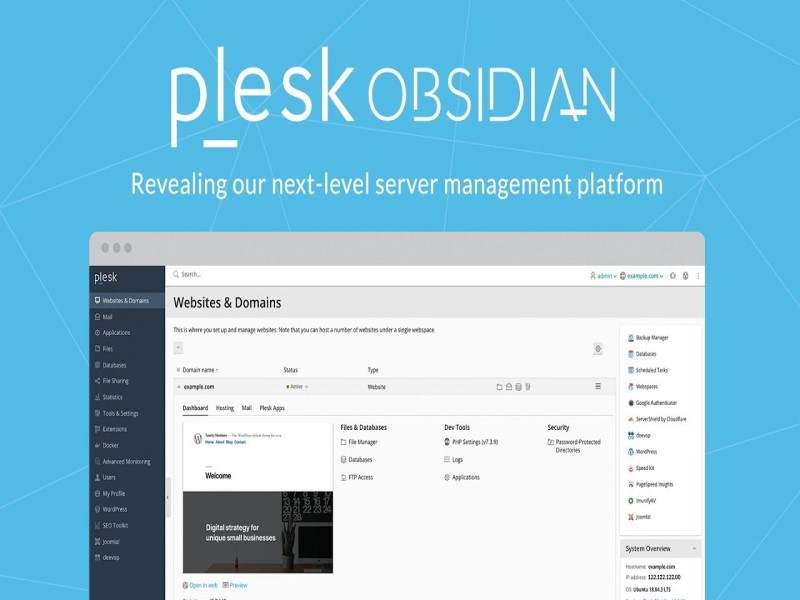
>>> Xem thêm: Top 16+ dịch vụ lưu trữ dữ liệu đám mây tốt phổ biến nhất
2. Điểm nổi bật của Plesk
Qua trải nghiệm thực tế có thể nói rằng, Plesk là phần mềm thân thiện với người dùng. Những tính năng nổi bật dưới đây sẽ chứng minh cho bạn điều đó:
- Hoạt động tốt trên cả hai nền tảng là Window và Linux.
- Độ ổn định và tin cậy cao kết hợp cùng nhiều phần mềm tích hợp hữu ích.
- Trang bị đầy đủ tính năng từ cơ bản đến nâng cao, thiết thực trong quá trình quản lý Hosting và website.
- Giao diện thiết kế hướng đến sự đơn giản, thân thiện với người dùng.
- Phần mềm được đánh giá cao bởi tính linh hoạt và tiện dụng. Cụ thể hơn, đây là hệ thống quản lý Hosting duy nhất tích hợp thiết kế website, thanh toán tự động cùng giao diện Storefront SaaS.
- Khả năng thiết lập nhiều Hosting cùng lúc dễ dàng dựa trên cấu hình định sẵn.
- Cung cấp nhiều tài khoản FTP kết hợp với cấu trúc web linh hoạt.
Những đặc điểm này đều hướng đến việc tối ưu hiệu suất cho người sử dụng. Bên cạnh đó, quá trình thao tác cũng đơn giản và có độ tin tưởng cao.
3. Đối tượng nào nên sử dụng Plesk và tại sao?
Từ khi ra đời, Plesk đã hướng đến nhu cầu của đa dạng đối tượng. Khách hàng sử dụng thường thuộc các nhóm sau:

- Quản trị viên website.
- Khách hàng trực tiếp của doanh nghiệp, tổ chức.
- Các đại lý giao dịch Hosting từ nhà cung cấp chính.
- Nhà cung cấp Hosting.
- Những người chuyên về lĩnh vực phát triển kỹ thuật.
Qua đây có thể thấy tính ứng dụng của phần mềm là không hề nhỏ. Nhờ những phát minh và cải tiến, nhiều khía cạnh khác nhau của website cũng như công nghệ được hỗ trợ rất lớn.
4. Các tính năng Plesk Control Panel
Để đánh giá chân thực nhất, bạn nhìn vào các tính năng chính có thể đáp ứng. Hoạt động trên Plesk Control Panel được chia thành hai Frame lớn.
| Các Frame | Chức năng |
| Frame bên trái | - Menu Home: Đây là đường link dùng để trỏ về trang Home.- Menu Resellers: Người dùng được cấp quyền quản lý tài khoản tại đây.- Menu Clients: Quản lý mọi user account.- Menu Domains: Phân quyền kiểm soát mọi tên miền trực thuộc Server.- Menu Settings: Đây là nơi phục vụ mục đích kiểm soát Setting Config. Bên cạnh đó cũng cung cấp các thiết lập của ứng dụng thuộc Server khác như IIS, địa chỉ IP, Bandwidth,… |
| Frame bên phải | Đây là khung thể hiện nội dung chi tiết hơn của các chức năng chính đã giới thiệu của Frame bên trái. |
>>> Xem thêm: Cloud Monitoring là gì? Lợi ích khi sử dụng Cloud Monitoring
5. Hướng dẫn sử dụng Plesk chi tiết
Để nhanh chóng tiếp cận và làm quen, bạn nên tham khảo thêm hướng dẫn sử dụng Plesk dưới đây. Đó đều là cách thao tác cơ bản và dễ thực hiện với những người mới bắt đầu.
5.1 Bước 1: Đăng nhập vào Plesk
Để đăng nhập, bạn cần chuẩn bị trước một tài khoản đã đăng ký trên phần mềm. Thông tin cần điền khi Sign in gồm có ID và Password đã được gửi về Email.
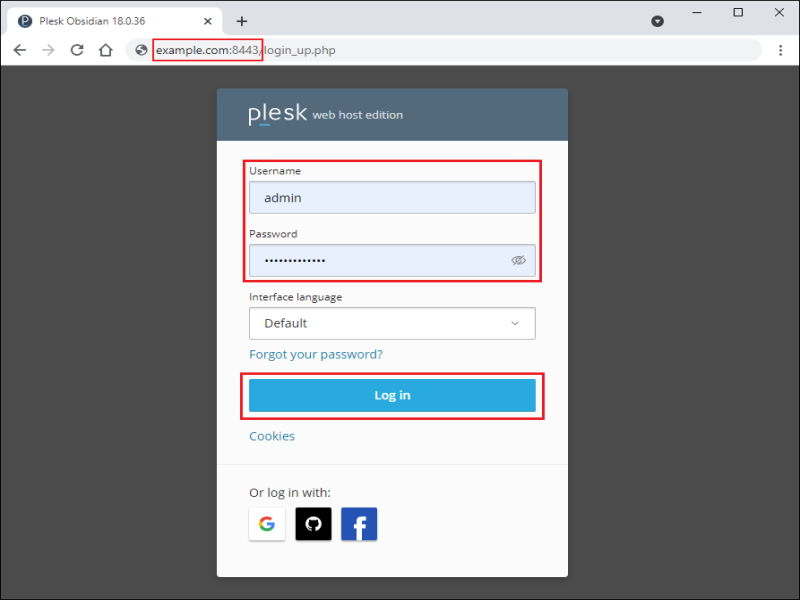
Bạn nên lưu lại để tiện lợi hơn trong việc truy cập vào những lần sau. Giao diện phần mềm rất đơn giản và quen thuộc nên người dùng sẽ không bị lúng túng. Quản lý tập tin và cách thư mục là phần không thể thiếu trong quá trình sử dụng Plesk. Để thao tác, bạn cần đăng nhập vào Hosting rồi tìm đến File Manager. Mục đích có biểu tượng folder màu vàng quen thuộc. Bạn chắc chắn đã nhìn thấy nhiều lần khi lưu trữ tập tin trên máy tính cá nhân.
5.2 Bước 2: Upload dữ liệu trên Plesk
Như ở bước trên, bạn đã truy cập thành công vào File Manager. Sau đó, hãy click vào Upload và chọn tệp cần tải lên.
Khi đã thành công, giao diện sẽ chuyển đổi với dấu tick xanh và dòng chữ “100% Complete”. Ngay sau đó, bạn nhìn thấy file của mình trong danh sách tức thì.
5.3 Bước 3: Cách tạo thư mục trên Plesk
Để tạo thư mục mới trên Plesk, bạn đi đến giao diện và chọn “File Manager”. Sau đó, hãy tiếp tục nhấn vào “New” ở phía trên và click “Create Directory”.
Khi thư mục đã được tạo xong, bạn có thể thử gõ tên folder trong phần “Directory name”. Nếu thấy kết quả tìm kiếm xuất hiện chứng tỏ quá trình thành công.
5.4 Bước 4: Đổi tên trên Plesk
Để đổi tên cho tập tin hay thư mục, bạn nhấn vào đối tượng đó. Sau đó hãy click tùy chọn “Rename”.

Ngay lập tức giao diện mới sẽ xuất hiện để thực hiện tác vụ. Lúc này, điều cần làm để nhập tên muốn chuyển đổi rồi nhấn “OK” là đã hoàn tất.
>>> Xem thêm: Dedicated Server là gì? 5 Biện pháp bảo trì Dedicated Server
5.5 Bước 5: Nén tập tin/thư mục trên Plesk
Để nén tập tin cũng như thư mục, bạn chọn đối tượng cần tiến hành thao tác. Sau đó, hãy click chọn “Add to Archive”.
Option Archive sẽ nằm trên cùng, đứng thứ 7 tính từ trái sang. Bạn tick chọn tập tin cần nén và nhấn “OK” là xong.
5.6 Bước 6: Di chuyển tập tin hoặc thư mục đến nơi khác
Để thực hiện ý định này, bạn chọn vào các thư mục cần chuyển đi. Sau đó hãy nhấn “Move” nằm ở phía trên, góc phải màn hình.
Giao diện mới xuất hiện và yêu cầu người dùng chọn điểm đến. Bạn tiến hành theo yêu cầu và chọn “OK” để Plesk tự động thực hiện phần còn lại.
5.7 Bước 7: Tạo Database
Đây là tác vụ cực kỳ quan trọng khi tiến hành làm việc với Plesk Panel. Để thực hiện, bạn quay lại giao diện Home và click “Database”. Tùy chọn này nằm ở phía phải của màn hình.
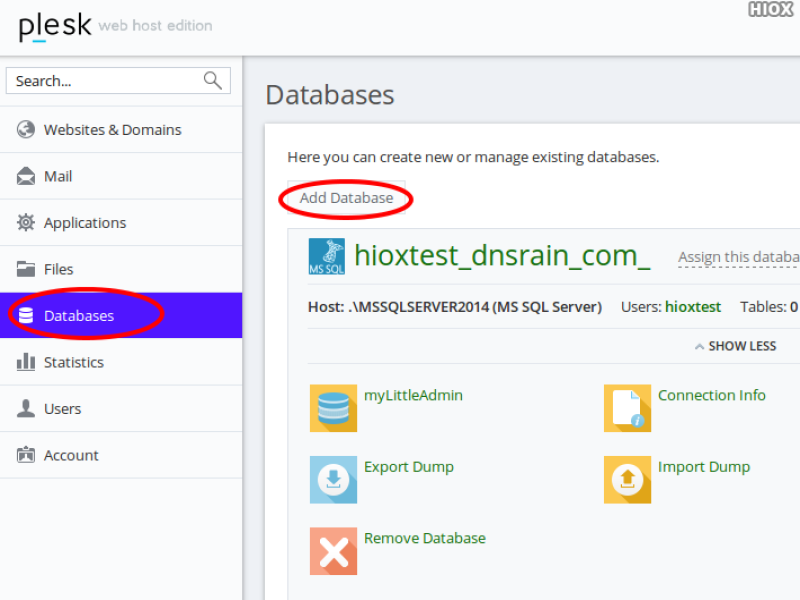
Sau đó, điều cần làm là nhập các thông tin cần thiết theo yêu cầu. Bạn chọn “OK” để tạo Database. Nếu thành công, một giao diện mới sẽ được hình thành.
5.8 Bước 8: Tạo user phục vụ cho hoạt động kết nối FTP
Tương tự như trên, bạn cần quay trở lại Home Panel. Quá trình tiếp tục bằng cách nhấn chọn “FTP Access”. Giao diện FTP xuất hiện với tùy chọn “Add an FTP Account” đứng ngay đầu tiên. Bạn nhập các thông tin được phần mềm yêu cầu và ấn “OK” để kết nối FTP.
Những bài viết liên quan:
- WampServer là gì? Hướng dẫn cài đặt và sử dụng phần mềm giả lập WAMP
- VestaCP là gì? Tìm hiểu tính năng và hướng dẫn cài đặt VestaCP
- Load Balancing là gì? Tất cả những điều cần biết về cân bằng tải
- Mail Server là gì? Cách thức hoạt động và tính năng của Mail Server
Trên đây là những điều cần biết với những ai đang tìm cho mình hệ thống quản lý Hosting. Công cụ hỗ trợ đắc lực trong xây dựng website, theo dõi khách hàng, cập nhật hiệu suất máy chủ,... Ngoài ra, trong quá trình khai thác luôn đảm bảo tính ổn định và bảo mật ở mức cao. Vì thế, FPT Cloud tin chắc rằng phần mềm Plesk là sự lựa chọn hoàn hảo dành cho bạn.


















